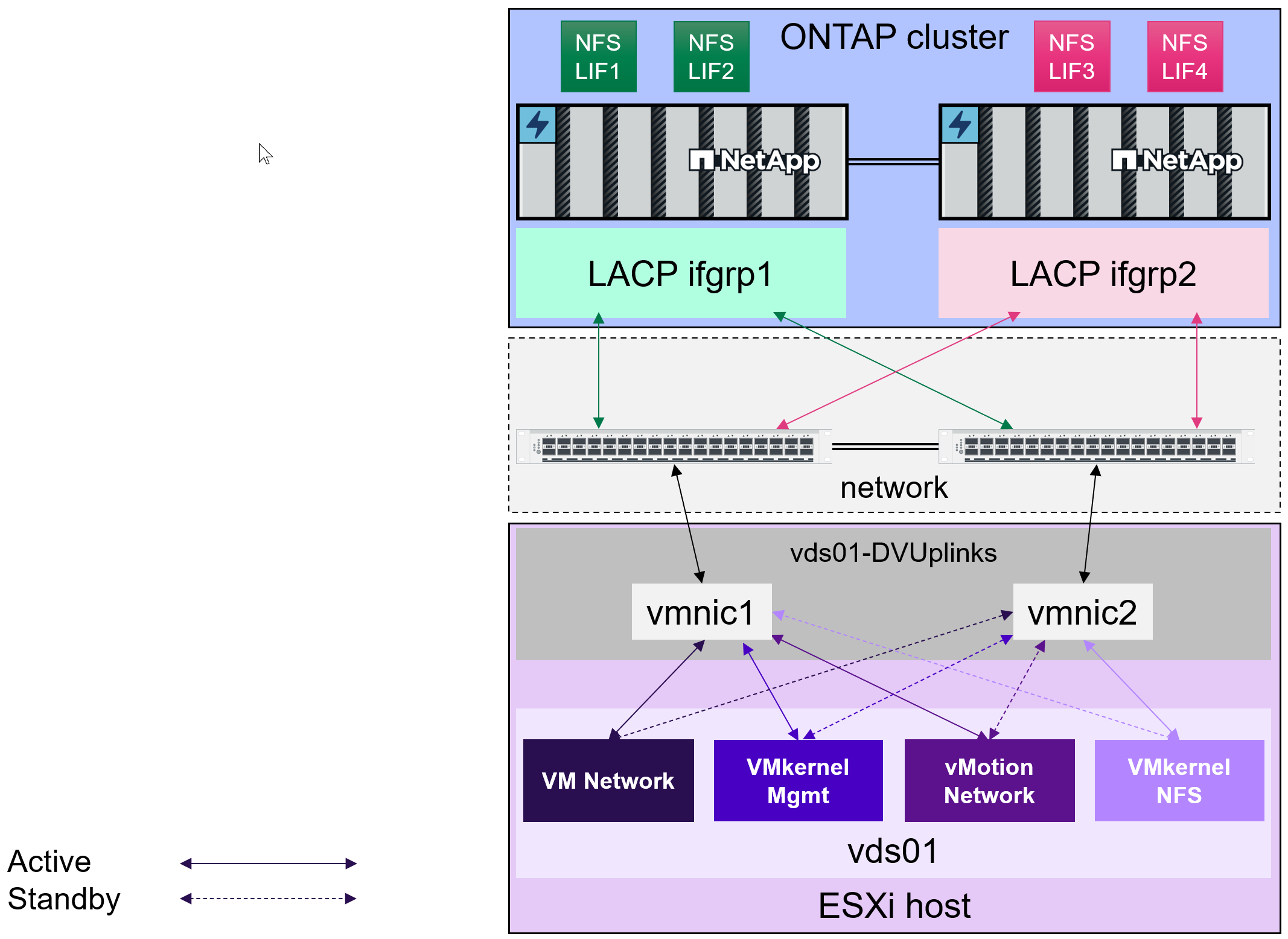ONTAP でVVOLを使用する
 変更を提案
変更を提案


VVOLをNetAppで使用するための鍵はONTAP Tools for VMware vSphereです。VMware vSphereは、NetAppのONTAP 9システム用のVASA(vSphere API for Storage Awareness)プロバイダインターフェイスとしてサーバされます。
ONTAPツールには、vCenter UI拡張機能、REST APIサービス、VMware Site Recovery Manager / Live Site Recovery用のStorage Replication Adapter、監視ツールとホスト構成ツール、およびVMware環境の管理に役立つ一連のレポートも含まれています。
製品およびドキュメント
ONTAP Oneライセンスには、ONTAPシステムでVVOLを使用するために必要なすべてのライセンスが含まれています。追加で必要なのは、VASA Providerとして機能する無料のONTAP tools OVAだけです。VVOL環境では、VASA Providerソフトウェアによってアレイの機能がポリシーベースの属性に変換され、VASA APIを介して利用できるようになります。vSphere管理者は、機能がバックグラウンドでどのように管理されているかを知る必要はありません。これにより、割り当てられたストレージ容量がポリシーに基づいて動的に消費されるため、従来のデータストアを手動で作成したり、個 々 のストレージ消費率を管理したりする必要がなくなります。要するに、VVOLは、エンタープライズストレージの管理に伴う複雑さをすべて解消し、vSphere管理者から抽象化されて仮想化レイヤに注力できるようにします。
VMware Cloud FoundationとvSANを使用しているお客様の場合、vVolは補助ストレージとして任意の管理ドメインまたはワークロードドメインに追加できます。vVolは、共通のストレージポリシーベースの管理フレームワークを通じてvSANとシームレスに統合されます。
次世代のONTAP tools 10リリースファミリーは、ESXi上のシンプルなOVAフォーマットアプライアンスを通じて導入可能な、拡張性に優れたコンテナ化されたマイクロサービスベースのアーキテクチャにより、以前の機能を最新化します。ONTAP tools 10は、以前の3つのアプライアンスと製品のすべての機能を1つの環境に統合します。VVOLの管理には、ONTAP tools VASA Provider用のvCenter UI拡張機能またはREST APIを使用します。SRAコンポーネントは従来のデータストア用であることに注意してください。VMware Site Recovery Managerでは、vVolにSRAは使用されません。
ユニファイドシステムでiSCSIまたはFCPを使用する場合のONTAP tools VASA Providerのアーキテクチャ
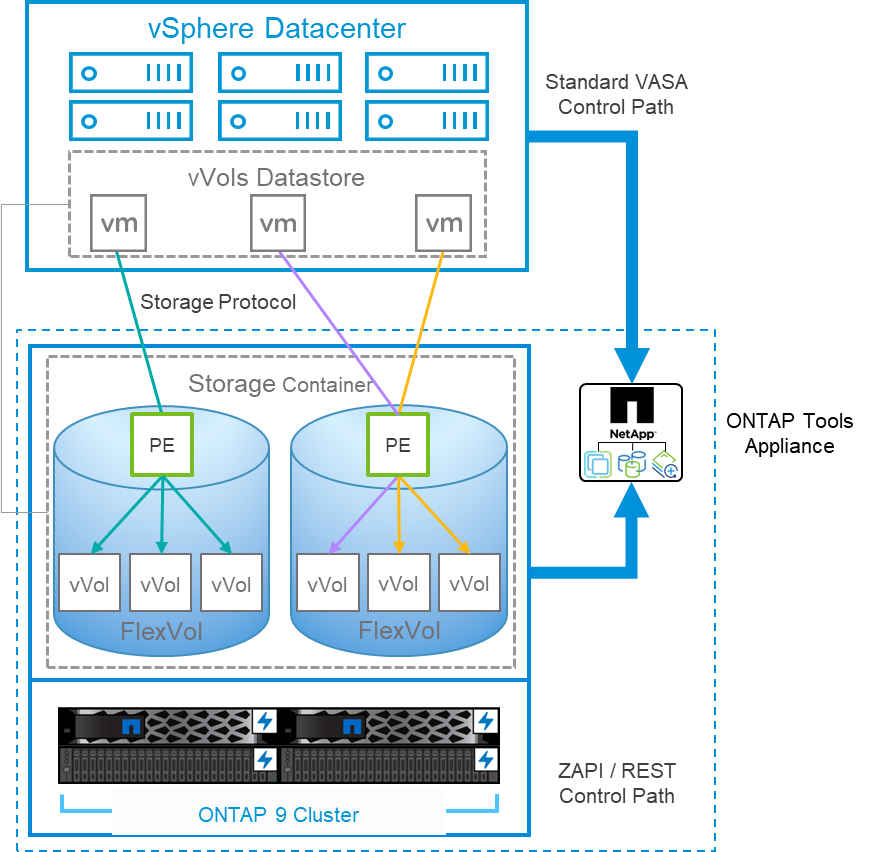
製品のインストール
新規インストールの場合は、仮想アプライアンスをvSphere環境に導入します。導入が完了したら、Manager UIにログインするか、REST APIを使用して、導入環境、vCenterのオンボード(プラグインがvCenterに登録されます)、ストレージシステムのオンボード、vCenterとのストレージシステムの関連付けを行うことができます。ONTAP tools Manager UIでストレージシステムをオンボーディングし、vCenterとクラスタを関連付ける必要があるのは、専用のSVMでセキュアマルチテナンシーを使用する場合だけです。そうでない場合は、ONTAP tools vCenter UI拡張機能で目的のストレージクラスタをオンボーディングするか、REST APIを使用してオンボーディングできます。
このドキュメントの、またはを "ONTAP Tools for VMware vSphereのドキュメント"参照してください"vVolストレージの導入"。

|
相互依存関係の競合を避けるために、ONTAPツールとvCenterアプライアンスを従来のNFSまたはVMFSデータストアに格納することを推奨します。VVOLの処理ではvCenterとONTAPの両方のツールが相互に通信する必要があるため、ONTAP toolsアプライアンスまたはvCenter Serverアプライアンス(vCSA)を管理しているVVOLストレージにインストールしたり移動したりしないでください。この場合、vCenterまたはONTAP toolsアプライアンスをリブートすると、コントロールプレーンへのアクセスが中断し、アプライアンスをブートできなくなる可能性があります。 |
ONTAP toolsのインプレースアップグレードは、NetAppサポートサイトからダウンロード可能なアップグレードISOファイルを使用してサポートされ "ONTAP Tools for VMware vSphere 10 -ダウンロード"ます(ログインが必要です)。ガイドの手順に従って、 "ONTAP Tools for VMware vSphere 10.xから10.3へのアップグレード"アプライアンスをアップグレードします。ONTAP tools 9.13から10.3へのアップグレードを並行して実行することもできます。このテーマの詳細については、を参照して "ONTAP Tools for VMware vSphere 9.xから10.3への移行"ください。
仮想アプライアンスのサイジングと構成の制限については、を参照してください。 "ONTAP tools for VMware vSphereを導入するための構成の制限"
製品ドキュメント
ONTAP ツールの導入に役立つ次のドキュメントを参照してください。
ONTAP ツールを使用する
VASA Providerダッシュボード
VASA Providerには、個 々 のvVol VMのパフォーマンスと容量の情報が表示されたダッシュボードがあります。レイテンシ、IOPS、スループットなど、VVOLファイルおよびLUNに関する情報はONTAPから直接取得されます。現在サポートされているすべてのバージョンのONTAP 9を使用すると、デフォルトで有効になります。初期設定後、ダッシュボードにデータが読み込まれるまでに最大30分かかることがあります。
その他のベストプラクティス
vSphereでONTAP vVolを使用するのは簡単で、公開されているvSphereのメソッドに従います(使用しているバージョンのESXiに対応するVMwareのドキュメントの「vSphere Storage」の「Working with Virtual Volumes」を参照してください)。ここでは、ONTAP と併せて考慮すべき追加のプラクティスをいくつか紹介します。
制限
一般に、ONTAPでサポートされるVVOLの制限は、VMwareで定義されています(公開されているを参照 "構成の最大値")。LUN、ネームスペース、およびファイルの数とサイズに関する最新の制限については、を必ず確認してください "NetApp Hardware Universe の略"。
-
ONTAP ツールfor VMware vSphereのUI拡張機能またはREST APIを使用して、VVOLデータストア*およびプロトコルエンドポイントをプロビジョニングします。*
VVOLデータストアは一般的なvSphereインターフェイスを使用して作成することもできますが、ONTAPツールを使用すると、必要に応じてプロトコルエンドポイントが自動的に作成され、ONTAPのベストプラクティスに従ってFlexVolボリューム(ASA R2では不要)が作成されます。ホスト/クラスタ/データセンターを右クリックし、ONTAP tools_and_Provision datastores_を選択します。ウィザードで目的のvVolオプションを選択するだけです。
-
ONTAP ToolsアプライアンスまたはvCenter Server Appliance(vCSA)は、管理対象のVVOLデータストアには絶対に保存しないでください。*
その結果、アプライアンスのリブートが必要になった場合、リブート中に自身のVVOLを再バインドできないため、アプライアンスのリブートが必要になることがあります。これらのデータは、別のONTAP ツールとvCenter環境で管理されるvVolデータストアに格納できます。
異なるONTAP リリース間でのVVOL処理は避けてください。
サポートされるストレージ機能(QoS、パーソナリティなど)はVASA Providerのリリースによって変更され、一部はONTAP リリースに依存します。ONTAP クラスタで異なるリリースを使用したり、リリースの異なるクラスタ間でVVolを移動したりすると、予期しない動作やコンプライアンスアラームが発生する可能性があります。
-
VVOLにFCPを使用する前に、ファイバ・チャネル・ファブリックのゾーニングを設定してください。*
ONTAP tools VASAプロバイダは、管理対象のESXiホストで検出されたイニシエータに基づいて、FCPおよびiSCSI igroup、およびONTAP 内のNVMeサブシステムを管理します。ただし、ゾーニングを管理するためにファイバチャネルスイッチと統合することはできません。プロビジョニングを実行する前に、ベストプラクティスに従ってゾーニングを実行する必要があります。次に、4つのONTAPシステムに対する単一イニシエータゾーニングの例を示します。
単一イニシエータのゾーニング:
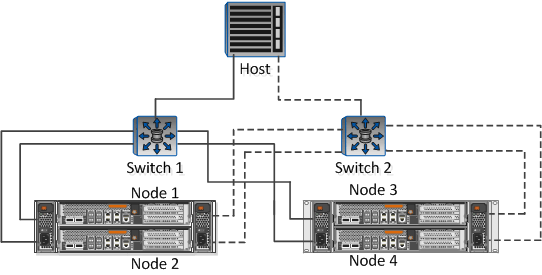
ベストプラクティスの詳細については、次のドキュメントを参照してください。
必要に応じて、元のFlexVolボリュームを計画します。
ASA R2以外のシステムでは、複数の元のボリュームをvVolデータストアに追加して、ONTAPクラスタ全体にワークロードを分散したり、さまざまなポリシーオプションをサポートしたり、許可されるLUNやファイルの数を増やしたりすることができます。ただし、最大限のストレージ効率が必要な場合は、すべてのバッキングボリュームを1つのアグリゲートに配置してください。また、クローニングのパフォーマンスを最大限に高める必要がある場合は、単一のFlexVol ボリュームを使用し、テンプレートまたはコンテンツライブラリを同じボリューム内に維持することを検討してください。VASA Providerは、移行、クローニング、Snapshotなど、多くのVVOLストレージ処理をONTAP にオフロードします。単一のFlexVol ボリューム内で実行すると、スペース効率に優れたファイルクローンが使用され、ほぼ瞬時に使用できます。この処理をFlexVol ボリューム間で実行すると、コピーをすぐに使用でき、インラインの重複排除と圧縮が使用されます。ただし、バックグラウンドの重複排除と圧縮を使用するボリュームでバックグラウンドジョブが実行されるまで、最大限のストレージ効率が回復されることはありません。ソースとデスティネーションによっては、一部の効率が低下する場合があります。
ASA R2システムでは、ボリュームやアグリゲートの概念がユーザから抽象化されるため、この複雑さは解消されます。動的配置は自動的に処理され、必要に応じてプロトコルエンドポイントが作成されます。追加の拡張が必要な場合は、追加のプロトコルエンドポイントをその場で自動的に作成できます。
最大IOPSを使用して不明なVMやテストVMを制御することを検討してください。
最大IOPSを使用すると、不明なワークロードのIOPSを特定のVVolに制限して、他の重要度の高いワークロードへの影響を回避できます。パフォーマンス管理の詳細については、表4を参照してください。
*十分な数のデータLIFがあることを確認してください。*を参照してください "vVolストレージの導入"。
すべてのプロトコルのベストプラクティスに従ってください。
選択したプロトコルに固有のNetAppおよびVMwareのその他のベストプラクティスガイドを参照してください。一般的に、上記以外の変更はありません。
-
NFS v3経由でVVOLを使用したネットワーク構成の例*